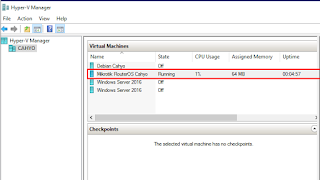Assalamu'alaikum WR, WB
Pada kesempatan kali ini masih melanjutkan materi sebelumnya yaitu VPS di Hyper-V. Kali ini saya akan menerapkan layaknya disebuah ISP yang menyewa VPS.
Kemudian buat Virtual Switch Eksternal seperti gambar diatas
Masukan Adapter Virtual Switch Private pada client Ubuntu. Alasan kenapa 3 client menggunakan Network Adapter Virtual Switch Private karena 3 clien ini akan mendapatkan DHCP Server dari RouterOS yang sudah dibuat sebelumnya. Tidak mungkin 3 client ini menggunakan Network Adapter Ekternal karena akan boros IP dari server sekolah atau rumah dan juga tidak sesuai dengan topologi yang sudah ada
Nyalakan VM pada Hyper-V dan set network secara DHCP. Dan pastikan bahwa gateway dan IP sesuai dengan DHCP server yang sudah kita buat. Disini Windows Server 2016 mendapatkan IP 192.168.2.253
Verifikasi dengan melakukan PING dari client yang satu ke client yang lainnya. Disini saya melakukan ping dari Windows Server ke Debian dan apakah bisa terkoneksi atau tidak
Selanjutnya lakukan PING ke google.com apakah client mendapatkan akses ke internet atau tidak
Pada kesempatan kali ini masih melanjutkan materi sebelumnya yaitu VPS di Hyper-V. Kali ini saya akan menerapkan layaknya disebuah ISP yang menyewa VPS.
Oke teman-teman sekalian, seperti judul yang saya buat saya akan mengkonfigurasi RouterOS Mikrotik dengan menggunakan 3 client yang berupa Windows Server, Debian dan Ubuntu. Dari ketiga client tersebut, nantinya akan mendapatkan IP dan internet dari RouterOS. Untuk IPnya saya akan membuat DHCP Server yang nantinya akan disebarkan ke 3 Client tersebut.
Pada konfigurasi yang akan saya lakukan saya menggunakan topologi seperti gambar diatas. Dapat dilihat bahwa posisi dari RouterOS disini sebagai gateway bagi internet dengan menggunakan Virtual Switch Eksternal dan sebagai DHCP server bagi client dengan menggunakan Virtual Switch Private. Tanpa perlu banyak basa-basi. Mari langsung menuju ke langkah-langkahnya
- Langkah-langkah Konfigurasi :
Pertama buat VM-VM pada Hyper-V yang berupa RouterOS (CHR), Debian, Windows Server 2016 dan Ubuntu.
Kemudian buat Virtual Switch Eksternal seperti gambar diatas
Buat juga Virtual Switch Private seperti gambar diatas. Untuk penjelasan kegunaan dari Virtual Switch tersebut, silahkan lihat https://andhikadwicahyo1.blogspot.com/2019/08/konfigurasi-vps-virtual-private-server.html
Kemudian buka VM Router OS untuk memulai konfigurasi.
Sebelumnya pastikan bahwa RouterOS sudah terpasang dengan network adapter yang sudah dibuat sebelumnya. Dalam kasus ini adapter pertama menggunakan Virtual Switch Eksternal dan adapter kedua menggunakan Virtual Switch Private. Adapter pertama akan mengambil IP DHCP dari Server sehingga mendapatkan akses ke interner. Adapter kedua digunakan untuk membuat DHCP server yang nantinya akan disebarkan ke 3 Client yang sudah ditentukan sebelumnya.
Setting IP pada RouterOS sesuai dengan Topologi yang digunakan
Kemudian tambahkan IP Gateway dari sekolah atau rumah kalian sehingga RouterOS Mikrotik mendapatkan akses ke Internet
Kemudian tambahkan DNS pada RouterOS agar dapat menerjemahkan domain yang ada di internet
Pada bagian ini jangan sampai salah memasukan interface yang akan dibuat untuk DHCP Server. Disini interface yang akan dijadikan DHCP Server adalah Ether2 bukan Ether1. Karena ether2 akan menyebarkan IP dari DHCP Server ke Client
Kemudian kita akan membuat Firewall NAT agar nantinya client mendapatkan akses ke internet. Masukan Out interfacenya Ether1. Karena ether1 sudah mendapatkan IP yang terhubung ke internet
Kemudian masukan Action masquerade agar mengubah IP local menjadi IP publik
Kemudian masukan Adapter Virtual Switch Private pada client Debian
Masukan Adapter Virtual Switch Private pada client Windows Server
Nyalakan VM pada Hyper-V dan set network secara DHCP. Dan pastikan bahwa gateway dan IP sesuai dengan DHCP server yang sudah kita buat. Disini Windows Server 2016 mendapatkan IP 192.168.2.253
Kemudian Debian saya mendapatkan IP 192.168.2.254
Dan Ubuntu saya mendapatkan IP 192.168.2.252
- Verifikasi
Verifikasi dengan melakukan PING dari client yang satu ke client yang lainnya. Disini saya melakukan ping dari Windows Server ke Debian dan apakah bisa terkoneksi atau tidak
Selanjutnya lakukan PING ke google.com apakah client mendapatkan akses ke internet atau tidak
Kemudian lakukan PING dari Windows Server ke Ubuntu dan apakah bisa terkoneksi atau tidak